Nếu hàm PRODUCT() chỉ giúp các bạn nhân các giá trị thì hàm DPRODUCT() giúp các bạn nhân các giá trị theo điều kiện được chỉ định.
Bài viết dưới đây mô tả cú pháp và cách sử dụng hàm DPRODUCT() trong Excel.
Mô tả
Hàm DPRODUCT() trả về kết quả là giá trị của phép nhân các giá trị trong một cột của một danh sách hay một cơ sở dữ liệu theo một điều kiện được chỉ định.
Cú pháp
=DPRODUCT(database,field,criteria)
Trong đó:
- database: là một dãy các ô tạo nên danh sách hay cơ sở dữ liệu bao gồm các dữ liệu cần xử lý bằng hàm DPRODUCT() bao gồm các tên trường (Tiêu đề cột).
- field: trường (cột) dữ liệu được sử dụng trong hàm. Các bạn có thể viết ở dạng text bằng tên cột đặt trong dấu ngoặc kép (ví dụ "Tuổi", "Lương"), field cũng có thể là số đại diện cho vị trí của cột (như 1 cho cột thứ nhất, 2 cho cột thứ hai…) hoặc các bạn có thể nhập trực tiếp tên ô chứa tiêu đề cột (A1, A5…).
- criteria: là phạm vi các ô chứa điều kiện, các bạn có thể dùng phạm vi bất kỳ cho criteria nhưng nó phải chứa ít nhất một Tiêu đề cột và một ô bên dưới chứa điều kiện.
Ghi chú
- Các bạn nên đặt phạm vi điều kiện criteria trên trang tính để khi thêm dữ liệu thì phạm vi chứa điều kiện không thay đổi.
- Phạm vi điều kiện cần tách rời không chèn lên danh sách hay cơ sở dữ liệu cần xử lý.
- criteria bắt buộc phải chứa ít nhất Tiêu đề cột và một ô chứa điều kiện dưới tiêu đề cột.
Ví dụ
Tính tích các số trong cột Giá trị với STT <=4.

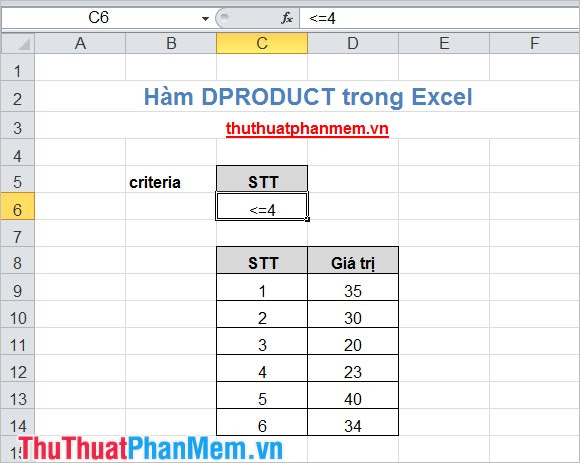
Áp dụng hàm DPRODUCT(): =DPRODUCT(C8:D14,D8,C5:C6)
C8:D14 là bảng cơ sở dữ liệu chứa cả tiêu đề cột.
D8 là tên Tiêu đề cột cần tính.
C5:C6 là phạm vi điều kiện criteria.
Ta sẽ được kết quả như sau:

Trên đây bài viết đã giới thiệu cú pháp và ví dụ cụ thể về cách sử dụng hàm DPRODUCT() trong Excel. Tùy theo yêu cầu của từng bài toán mà các bạn áp dụng hàm sao cho phù hợp. Chúc các bạn thành công!








No comments:
Post a Comment